VPN이란 무엇인가요? VPN 가상 사설망의 장단점

VPN이란 무엇이며, VPN의 장단점은 무엇일까요? WebTech360과 함께 VPN의 정의와 이 모델 및 시스템을 업무에 적용하는 방법에 대해 알아보겠습니다.
인터넷은 우리 일상생활에 중요한 부분이 되었고, 우리는 인터넷에 접속해 있으면서도 손끝에서 정보에 접근할 수 있게 되었습니다. 그러므로 온라인 경험을 쉽게 관리하고 맞춤 설정할 수 있는 방법이 중요합니다. Windows 11에서는 인터넷 옵션을 통해 탐색 환경을 사용자 지정할 수 있는 다양한 옵션을 제공합니다.
이 글에서는 Quantrimang.com에서 Windows에서 인터넷 옵션을 여는 방법을 안내하여 설정을 쉽게 수정할 수 있도록 도와드립니다.
목차
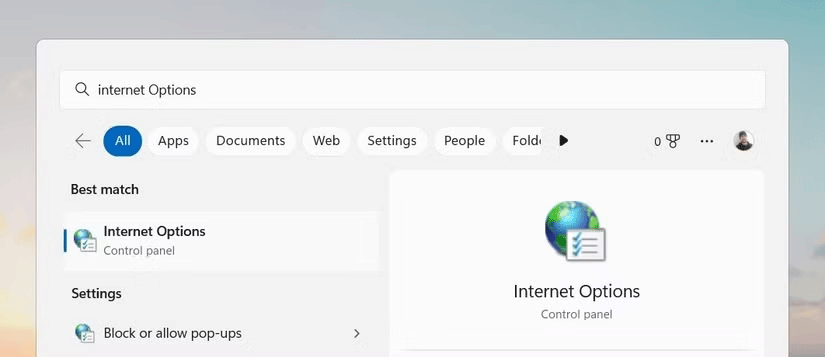
Windows 11에서 인터넷 옵션을 여는 가장 쉬운 방법은 시작 메뉴 검색 창을 이용하는 것입니다. 시작 버튼을 클릭 하거나 Windows 키를 누른 다음 검색 창에 인터넷 옵션을 입력하세요.
결과 상단에 인터넷 옵션 애플리케이션이 표시되어야 합니다. 대시보드를 열려면 클릭하세요. 이 방법을 사용하면 설정 앱에서 여러 메뉴를 탐색하지 않고도 인터넷 옵션에 빠르고 편리하게 액세스할 수 있습니다.
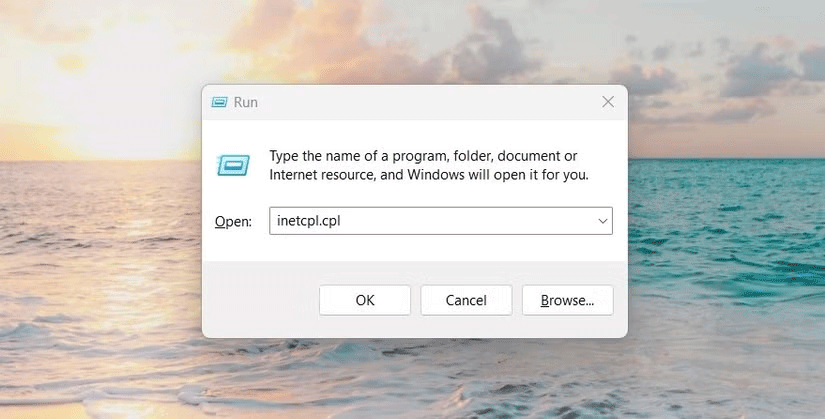
Windows 11에서 인터넷 옵션을 여는 또 다른 방법은 실행 명령을 이용하는 것입니다. Win + R 키를 눌러 실행 대화 상자를 열고 inetcpl.cpl 을 입력한 후 Enter를 누릅니다 . 이렇게 하면 인터넷 옵션의 다른 이름인 인터넷 속성 패널이 실행됩니다.
이 방법은 키보드 단축키를 사용하거나 시작 메뉴를 검색하지 않고도 특정 설정에 빠르게 액세스하려는 경우에 유용합니다.
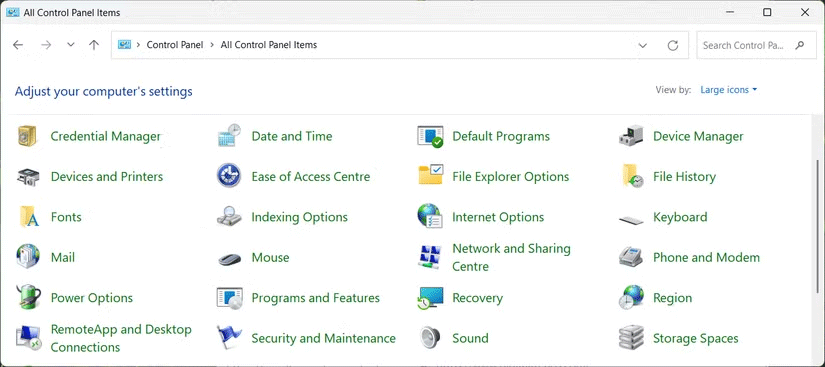
기존 제어판은 Windows 11에서도 여전히 존재하며, 이를 사용하여 인터넷 옵션에 액세스할 수도 있습니다. 이렇게 하려면 제어판을 열고 보기 방식을 큰 아이콘 또는 작은 아이콘 으로 변경하세요 .
다음으로, 아래로 스크롤하여 인터넷 옵션을 찾아 클릭하세요 . 이렇게 하면 위에서 설명한 다른 방법과 동일한 인터넷 속성 창이 열립니다. 또는 범주 보기 에서 네트워크 및 인터넷 > 인터넷 옵션 으로 이동하여 제어판에 액세스할 수 있습니다.
작업 관리자는 컴퓨터 성능과 관련된 프로세스를 모니터링하고 관리할 수 있는 중요한 도구입니다. 메뉴를 탐색하지 않고도 프로그램을 식별하고 실행하는 데 도움이 될 수 있습니다. 작업 관리자를 통해 인터넷 옵션을 열려면 다음 단계를 따르세요.
1. 작업 표시줄 을 클릭 하고 작업 관리자를 선택합니다. 키보드에서 Ctrl + Shift + Esc를 눌러 작업 관리자를 직접 열 수도 있습니다 .
2. 다음으로, 자세한 내용을 보려면 자세한 내용을 클릭하세요.
3. 작업 관리자 창 상단에서 새 작업 실행을 선택합니다.
4. 필드에 inetcpl.cpl을 입력하고 확인을 클릭합니다.
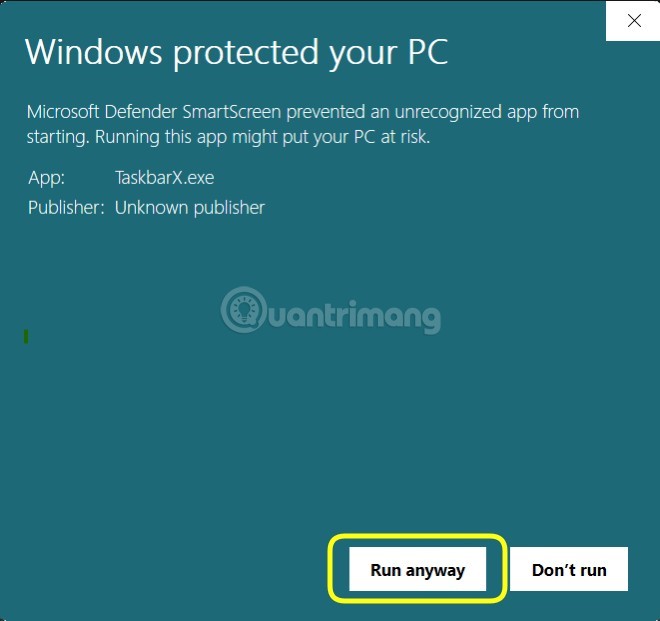
이제 인터넷 옵션에 접속할 수 있습니다!
PowerShell은 작업을 자동화하고 구성을 관리하는 데 도움이 되는 명령줄 셸이자 관련 스크립팅 언어입니다. 이 도구를 사용하면 컴퓨터에 설치된 다양한 애플리케이션에 쉽게 액세스할 수 있습니다. 인터넷 옵션을 열려면 다음 단계를 따르세요.
1. 시작을 마우스 오른쪽 버튼으로 클릭 하고 고급 사용자 메뉴에서 터미널을 선택합니다.
2. Windows PowerShell에서 다음을 입력하고 Enter 키를 누릅니다 .
inetcpl.cpl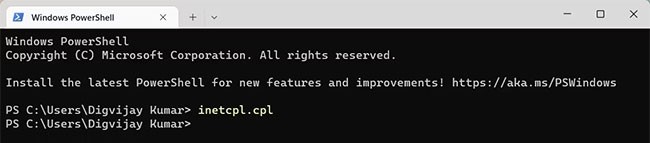
3. Windows 컴퓨터에서 인터넷 옵션이 열립니다.
명령 프롬프트 는 Windows 운영 체제에서 다양한 명령을 실행하는 데 사용할 수 있는 또 다른 명령줄 도구입니다. 명령 프롬프트를 사용하여 인터넷 옵션을 열려면 다음을 수행하세요.
2. 명령 프롬프트에 "inetcpl.cpl"을 입력하고 Enter를 누릅니다.
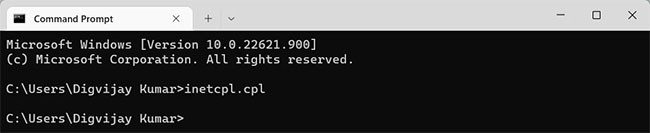
인터넷 옵션 프로그램이 즉시 시작되어 사용할 준비가 됩니다.
파일 탐색기는 컴퓨터에 저장된 파일에 쉽게 접근하고, 보고, 관리할 수 있는 파일 관리 유틸리티입니다. 이 도구를 사용하여 Windows PC에 설치된 애플리케이션을 열 수도 있습니다. 이렇게 하려면 다음 단계를 따르세요.
1. 시작을 클릭하고 Windows 파일 탐색기를 검색합니다 .
2. 그런 다음 목록 상단에서 결과를 선택하세요.
3. 해당 주소창으로 가서 "inetcpl.cpl"을 입력 하고 Enter를 누릅니다 .
이제 몇 번의 클릭만으로 인터넷 환경을 맞춤 설정할 준비가 되었습니다!
가장 자주 사용하는 프로그램에 대한 바탕 화면 바로가기를 만들면 언제든지 쉽게 액세스할 수 있습니다. 이렇게 하면 앱을 손끝에 둘 수 있으므로 더 빨리 앱을 열 수 있습니다. 바탕 화면 바로 가기를 사용하여 인터넷 옵션을 열려면 다음 단계를 따르세요.
1. 바탕 화면의 빈 공간을 마우스 오른쪽 버튼으로 클릭하고 새로 만들기를 선택합니다.
2. 메뉴 목록에서 바로 가기를 클릭합니다.
3. "바로 가기 만들기" 창이 나타나면 "C:\WINDOWS\system32\inetcpl.cpl"을 입력 하고 다음을 클릭합니다.
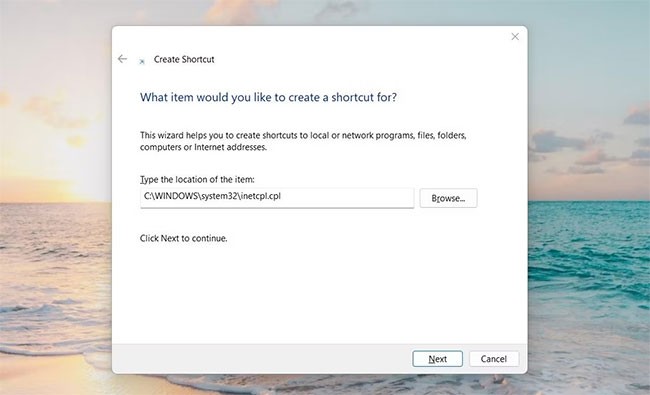
4. 바로가기의 이름을 인터넷 옵션으로 지정합니다.
5. 변경을 마치면 마침을 클릭합니다.
바탕 화면 바로 가기로 인터넷 옵션을 찾을 수 있습니다. 더블클릭해서 실행하세요.
혹은 파일 탐색기를 사용하여 바탕 화면 바로 가기를 만들 수도 있습니다. 따라야 할 단계는 다음과 같습니다.
운영체제는 사용자가 컴퓨터를 쉽게 탐색할 수 있도록 키보드 단축키를 통해 설계되었습니다. Windows 11에서는 인터넷 옵션을 여는 방법이 여러 가지 있지만, 단축키를 사용하는 것이 가장 빠르고 효과적인 방법 중 하나입니다.
사용하려면 다음 단계를 따르세요.
1. 시작하려면 바탕 화면 바로 가기를 만드세요.
2. 바로가기 아이콘을 마우스 오른쪽 버튼으로 클릭하고 속성을 선택합니다.
3. 바로 가기 필드 에 사용하려는 문자나 숫자를 입력합니다.
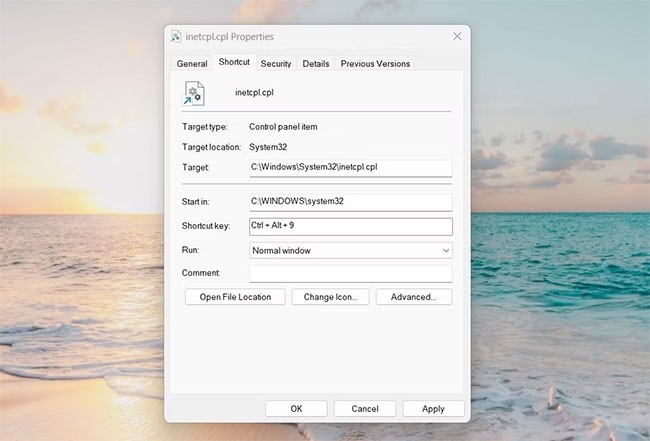
4. 적용 > 확인을 클릭하여 변경 사항을 저장합니다.
완료되면 Ctrl + Alt를 누른 다음 단축키로 선택한 문자나 숫자를 입력하세요. 인터넷 옵션을 여는 데 잠시 시간이 걸립니다. 예를 들어, 9를 선택한 경우 키보드에서 Ctrl + Alt + 9를 눌러 인터넷 옵션을 열 수 있습니다.
VPN이란 무엇이며, VPN의 장단점은 무엇일까요? WebTech360과 함께 VPN의 정의와 이 모델 및 시스템을 업무에 적용하는 방법에 대해 알아보겠습니다.
Windows 보안은 기본적인 바이러스 차단 이상의 기능을 제공합니다. 피싱, 랜섬웨어 차단, 악성 앱 실행 방지 등 다양한 기능을 제공합니다. 하지만 이러한 기능은 여러 겹의 메뉴 뒤에 숨겨져 있어 쉽게 찾을 수 없습니다.
한번 배우고 직접 시도해보면 암호화가 매우 사용하기 쉽고 일상생활에 매우 실용적이라는 걸 알게 될 겁니다.
다음 글에서는 지원 도구인 Recuva Portable을 사용하여 Windows 7에서 삭제된 데이터를 복구하는 기본 방법을 소개합니다. Recuva Portable을 사용하면 편리한 USB에 저장하여 필요할 때마다 사용할 수 있습니다. 이 도구는 작고 간단하며 사용하기 쉬우며 다음과 같은 기능을 제공합니다.
CCleaner는 단 몇 분 만에 중복 파일을 스캔한 후, 어떤 파일을 삭제해도 안전한지 결정할 수 있도록 해줍니다.
Windows 11에서 다운로드 폴더를 C 드라이브에서 다른 드라이브로 이동하면 C 드라이브의 용량을 줄이는 데 도움이 되고 컴퓨터가 더 원활하게 실행되는 데 도움이 됩니다.
이는 Microsoft의 일정이 아닌 사용자의 일정에 따라 업데이트가 이루어지도록 시스템을 강화하고 조정하는 방법입니다.
Windows 파일 탐색기는 파일 보기 방식을 변경할 수 있는 다양한 옵션을 제공합니다. 시스템 보안에 매우 중요한 옵션 중 하나가 기본적으로 비활성화되어 있다는 사실을 모르실 수도 있습니다.
적절한 도구를 사용하면 시스템을 검사하여 시스템에 숨어 있는 스파이웨어, 애드웨어 및 기타 악성 프로그램을 제거할 수 있습니다.
아래는 새 컴퓨터를 설치할 때 권장하는 소프트웨어 목록입니다. 이를 통해 컴퓨터에 가장 필요하고 가장 좋은 애플리케이션을 선택할 수 있습니다!
플래시 드라이브에 전체 운영 체제를 저장하는 것은 특히 노트북이 없는 경우 매우 유용할 수 있습니다. 하지만 이 기능이 Linux 배포판에만 국한된다고 생각하지 마세요. 이제 Windows 설치를 복제해 볼 때입니다.
이러한 서비스 중 몇 가지를 끄면 일상 사용에 영향을 주지 않고도 배터리 수명을 상당히 절약할 수 있습니다.
Ctrl + Z는 Windows에서 매우 자주 사용되는 키 조합입니다. Ctrl + Z를 사용하면 Windows의 모든 영역에서 작업을 실행 취소할 수 있습니다.
단축 URL은 긴 링크를 정리하는 데 편리하지만, 실제 목적지를 숨기는 단점이 있습니다. 악성코드나 피싱을 피하고 싶다면 무작정 링크를 클릭하는 것은 현명한 선택이 아닙니다.
오랜 기다림 끝에 Windows 11의 첫 번째 주요 업데이트가 공식적으로 출시되었습니다.













